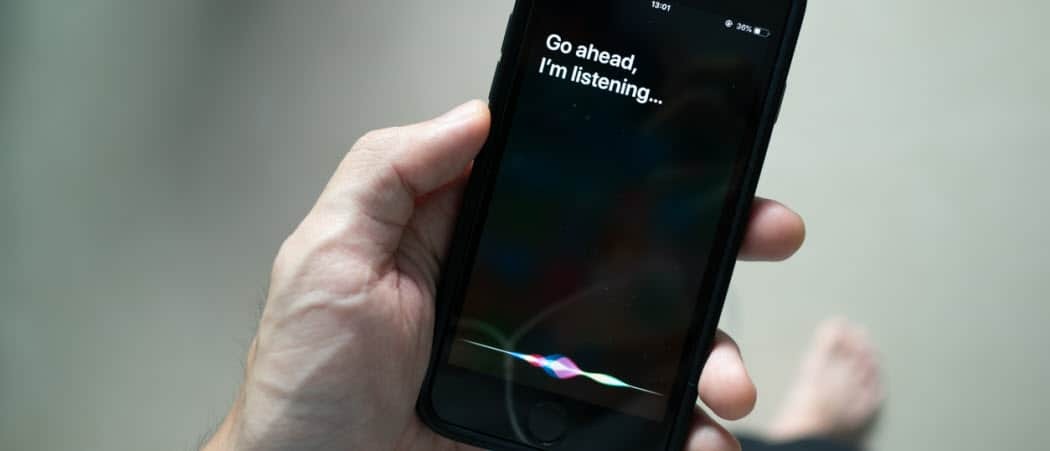Hur man förbättrar Firefox-hastigheten med dessa måste-ha tweaks
Mozilla Prestanda Firefox / / March 17, 2020
 Du använder Firefox regelbundet, så varför inte justera den lite och öka prestandan? Det var vad som dök upp i mitt huvud för några dagar sedan, och steg-för-steg-justeringarna nedan är vad jag hittat hittills.
Du använder Firefox regelbundet, så varför inte justera den lite och öka prestandan? Det var vad som dök upp i mitt huvud för några dagar sedan, och steg-för-steg-justeringarna nedan är vad jag hittat hittills.
Dessa Firefox-prestandajusteringar bör fungera för alla Firefox-användare som vill pumpa så mycket juice ur webbläsaren som möjligt. Inte bara kommer de att hjälpa till att påskynda Firefox utan de kommer också att minska mängden minne (RAM) som Firefox förbrukar, vilket påskyndar din dator i allmänhet.
1. Hur man öppnar Firefox-konfigurationsinställningarna
För att börja finjustera inställningarna för Firefox Öppen upp Firefox och Typom: config i adressfältet och TryckStiga på. Du kommer att se en prompt med en humoristisk (men allvarlig) varning om att ändra dessa inställningar är endast för avancerade användare etc. Med denna groovy guide kommer din "garanti" att vara bra.
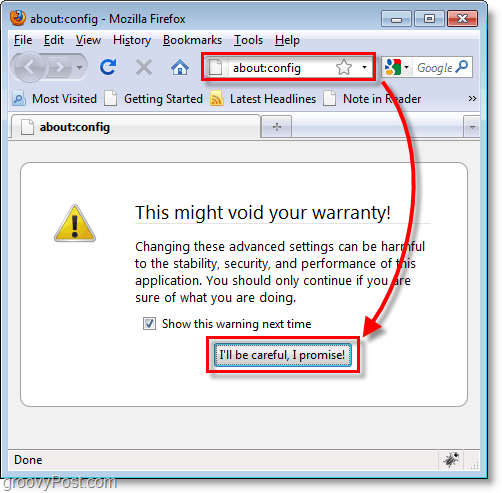
2. Minska RAM-användningen för Firefox-caching
Förklaring:
Om du är orolig för hur mycket minne (Firefox) som Firefox använder här är ett snabbt sätt att minska det. Som standard är detta värde inställt på –1 vilket innebär att det automatiskt bestämmer antalet sidor som Firefox kommer att lagra i systemminnet. Vanligtvis kommer en sida att använda cirka 4 MB RAM, men med varje ytterligare sida lagrad ökar minnesanvändningen exponentiellt, ibland konsumerar så mycket som 512 MB. Vi kommer att inaktivera det helt med resultatet av något långsammare laddningstid för sidan, men resulterar i en betydande minskning av mängden minne som används.
Lösning:
I rutan Filter, Typ i browser.sessionhistory.max_total_viewers och då Dubbelklicka preferensen att ändra den. Stiga på ett nytt värde på 0, och då KlickOK.
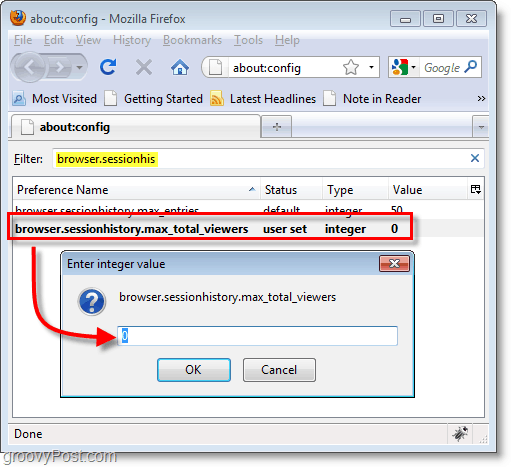
3. Minska avsevärt minne som används medan Firefox minimeras
Förklaring:
Denna inställning gör att Windows kan byta RAM-minne som används av Firefox till Windows Page-filen efter att du minimerar Firefox till verktygsfältet. Som standard finns inte preferensen. Därför är den inaktiverad. Vi kommer att aktivera den här funktionen för att få fotavtrycket för RAM som används av Firefox till cirka 10 MB när det minimeras. Notera – Detta är standardbeteende för alla Windows-applikationer (byt minne till sidfil efter minimerat kort tid) så det är inget nytt.
Lösning:
Högerklicka var som helst på din Preferensnamn lista och VäljNy> Boolean. I dialogrutan som visas Typ i config.trim_on_minimize och KlickOK. I det booleska värdefönstret som visas Välj Sann och KlickOK.
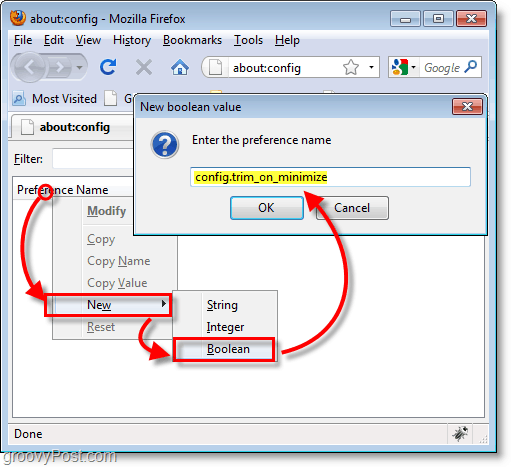
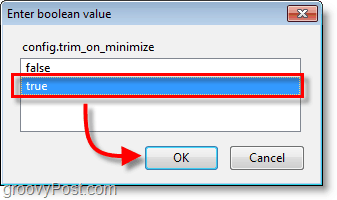
4. Öka Firefox-sidans laddningshastighet och prestanda med pipelining
Förklaring:
Pipelining är en process som laddar sidor snabbare genom att skicka flera förfrågningar till webbplatsen du får åtkomst till. Som standard används inte detta värde och är inställt på falskt. Pipelining använder din överskott av bandbredd så om din internetanslutning inte är den största (uppringda) körsträckan kan variera.
Även om detta bör fungera för de flesta webbplatser, tillåter vissa inte pipelining-anslutningar, och du kanske inte kan se dem ordentligt. Trots det är den möjliga ökningen i prestanda väl värt att åtminstone ge detta ett skott om du frågar mig! ;)
Lösning:
I rutan Filter, Typ i network.http.pipelining och då Dubbelklicka preferensen att ändra den. Förändra värdet på det till Sann, och då KlickOK. Nästa, under den första Dubbelklicka preferensen network.http.pipelining.maxrequests och Förändra Det är värdet för ett antal samtidiga anslutningar som du tror att din Internethastighet kan stödja. Om du har en snabb internetanslutning som Fios eller 12 + Mbps kabel 10 är ett bra nummer, men om du har en långsammare anslutning borde 5 vara det högsta du tillåter.
Ett försiktighetsord: att ställa in maxförfrågningsnumret för högt kan utgöra missbruk av vissa webbplatser och resultera i att du förbjuds. Om du vill stanna kvar på den säkra sidan, håll den under 5.
Obs! Om du använder en proxyserver måste du dessutom ändra inställningennetwork.http.proxy.pipeliningoch ställ in det till sant. De flesta behöver inte oroa sig för det här.
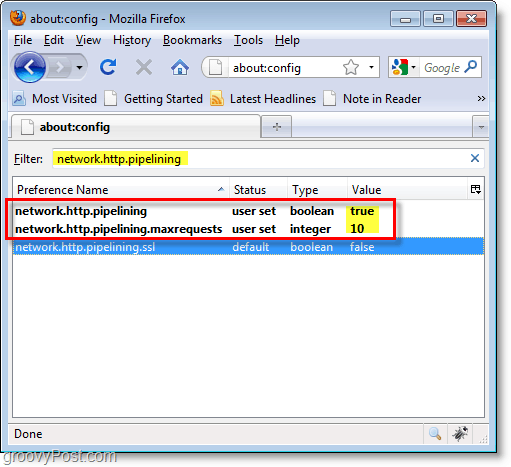
5. Ta bort förseningen Firefox väntar innan en sida visas
Förklaring:
Som standard kommer Firefox att vänta 250 millisekunder (0,25 sekunder) innan en sida visas. Den här justeringen justerar hur länge Firefox väntar innan en sida visas. Ursprungligen implementerades denna fördröjning förutsatt att sidor laddas snabbare om de inte laddar i realtid utan snarare väntar på att visa tills hela sidan laddas. Med en höghastighetsanslutning blir fördröjningen bara annat än en onödig fördröjning.
Lösning:
Högerklicka var som helst på din Preferensnamn lista och VäljNy> heltal. I dialogrutan som visas Typ i nglayout.initialpaint.delay och KlickOK. I fönstret för heltalsvärde som visas Typ 0 och KlickOK.
Obs: I teorin, om du har en långsam internetuppkoppling skulle ändring av värdet på denna inställning till ett högre antal möjliggöra mer tid för sidorna att laddas i förväg och därmed resultera i förbättrad prestanda.
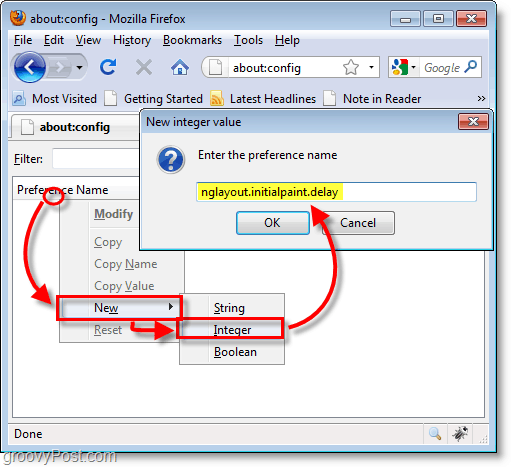

6. OmstartFirefox Till Tillämpa alla konfigurationsändringar. Nu bör du ha en groovier och snabbare Firefox-upplevelse!
Hoppsan, Jag har på något sätt krossat något och nu har jag en extra preferenssträng. Hjälp!
Om du arbetade igenom självstudien och vid ett tillfälle skapade en trasig extra sträng är du inte lycklig.
Helt enkelt Högerklicka den extra strängen / heltalet / boolean och VäljÅterställa. Sedan Stänga och OmstartFirefox.
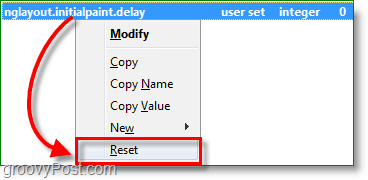
Den extra preferensen bör nu försvinna, helt fixad!